这篇文章是入门级别的应用Python + Selenium进行自动化测试,包括环境搭建及简单的实例。基本思想是用Firefox Selenium IDE插件录制脚本并生成Python代码,用Python结合Selenium及浏览器驱动程序执行脚本。操作系统是Windows,过程中有不明白的地方记得百度下,比如不知道如何打开Windows CMD命令行、不知道如何设置环境变量等,因为本文的前提是读者已有一定的基础知识。
安装Python,访问其官网www.python.org下载最新版本,建议选择Python 3的安装(不要选择embeddable版本)版本,安装时记得勾选两项:将Python添加到环境变量和安装pip,一定记得选择这两项,为了给后面的步骤省去一些麻烦。

安装完成后在CMD命令行输入python和pip验证是否安装妥当,如果不提示“不是内部或外部命令”则说明安装正常,否则可能是没有添加到环境变量。
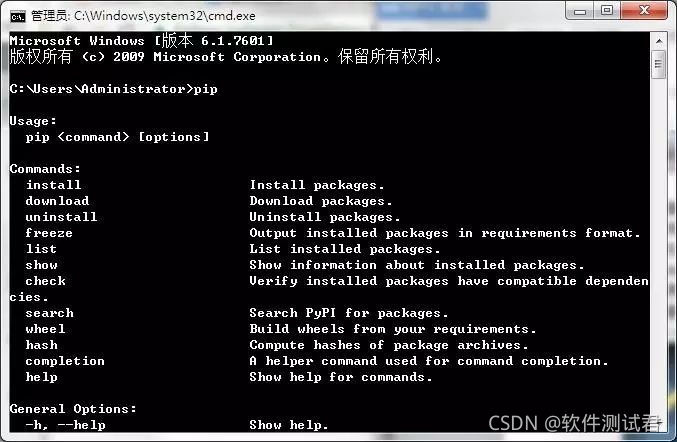
安装python selenium包,最简单的办法就是在CMD命令行输入python -m pip install selenium进行安装。注意这里有个pip, 就是上文让勾选安装pip的原因。下图中因为我的环境已经安装所以提示already satisfied。
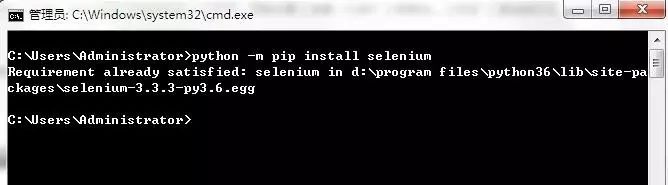
除了上面通过pip安装外也可以直接下载python的selenium安装包,可以在selenium官网(http://www.seleniumhq.org/download/)下载,下载后通过在命令行用python setup.py install安装,这里不介绍这种方法了。
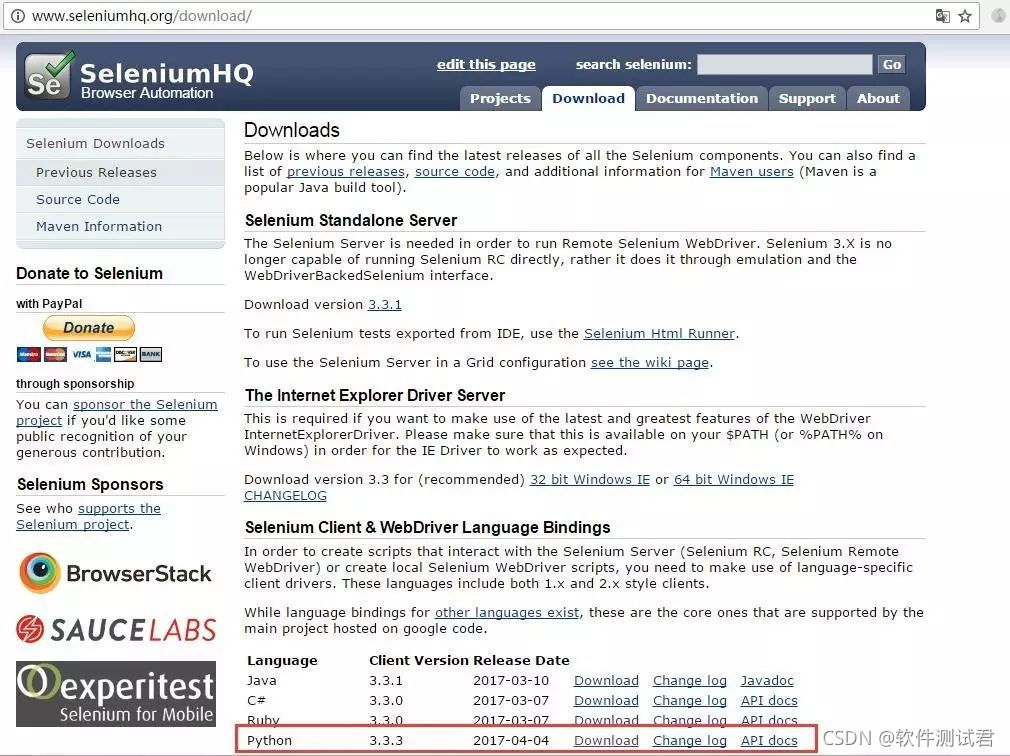
为Firefox安装Selenium IDE。这一步是为了用Firefox录制脚本,但不是必须的,因为也可以直接手工编写脚本,只是对于新手来说录制会方便点。打开Firefox, 在附加组件中搜索Selenium IDE,找到如图所示的组件,安装即可。
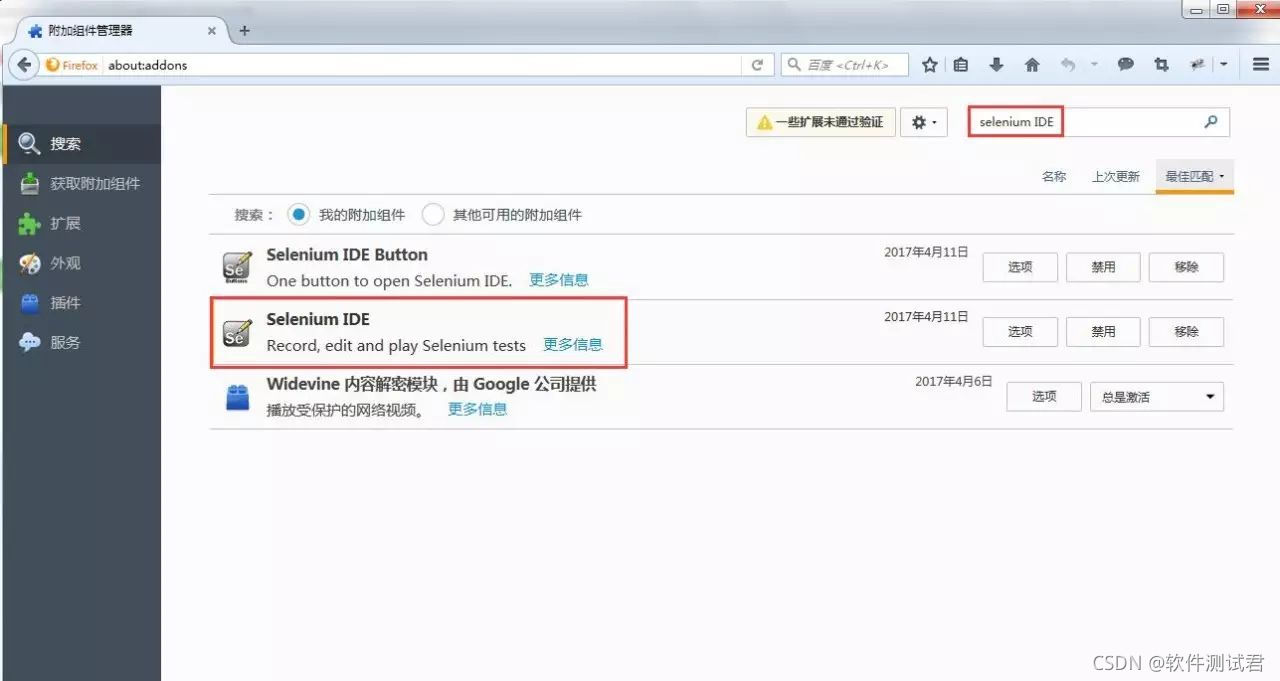
重启Firefox后可以在工具菜单中看到Selenium IDE的选项,表示安装成功。
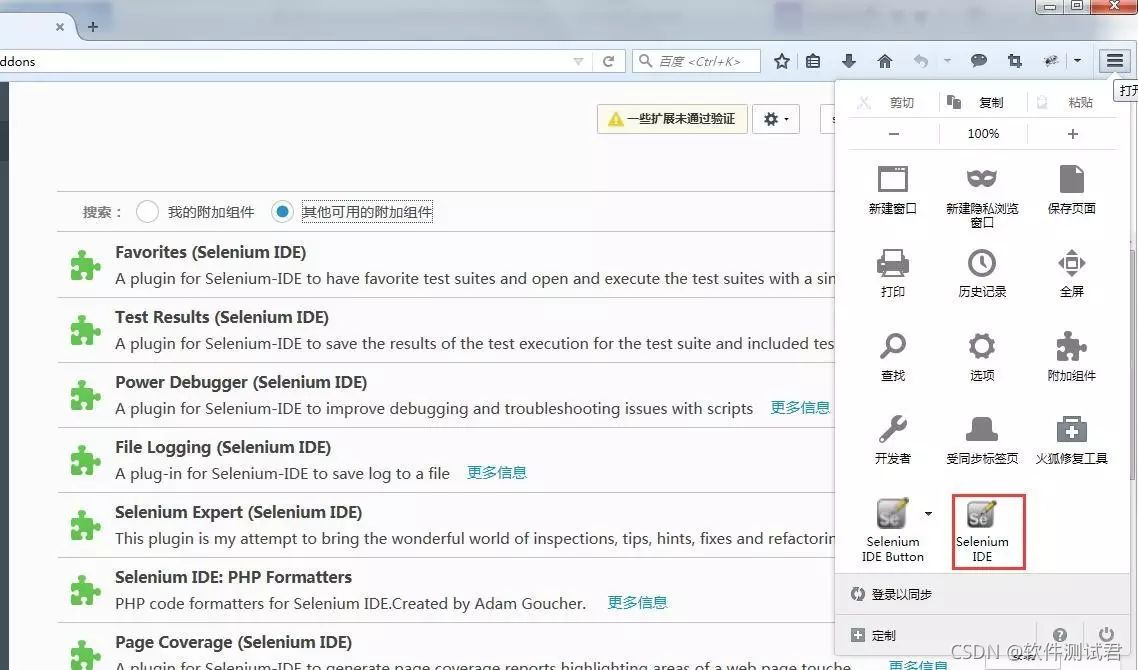
接下来还要下载一些浏览器驱动程序(webdriver),注意Firefox是Selenium原生支持的,但似乎并不是所有Firefox版本都支持,所以我们要找一些驱动,另外目前看起来似乎Firefox在执行时并不稳定,而谷歌的Chrome浏览器比较好一点,所以我们这里选择Chrome。其驱动都可以在Selenium官网找到,包含IE及其它浏览器。
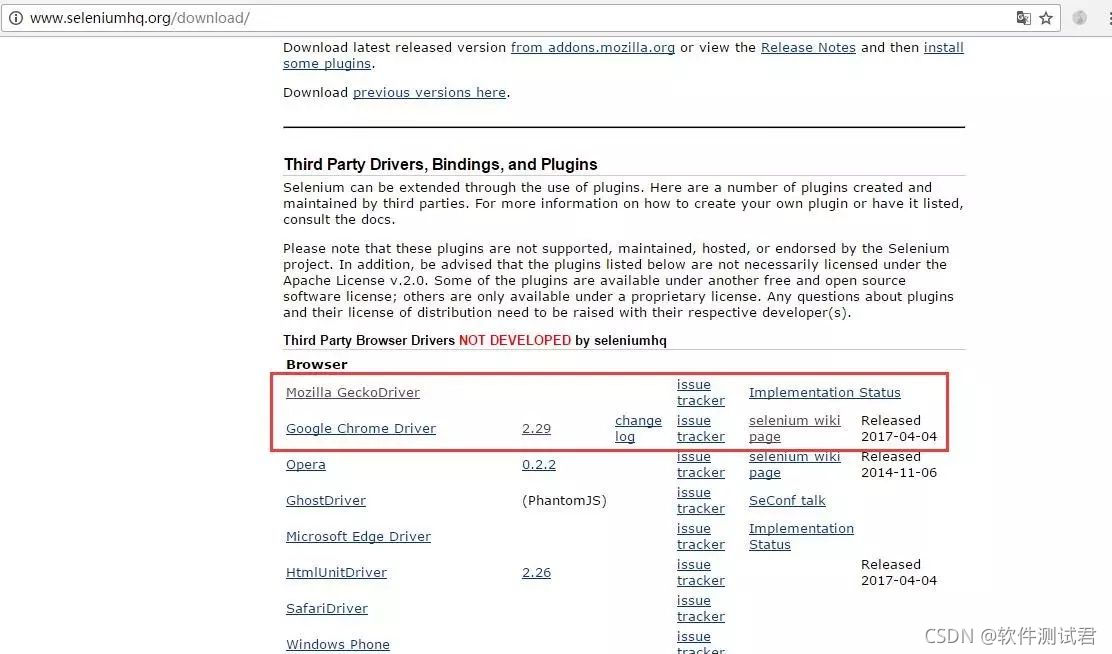
上图中标记的两个分别用于Firefox和Chrome,下载后保存,添加到环境变量,为了方便起见,建议可以直接放到之前安装Python的目录下。注意,一定要保证驱动程序的目录添加到环境变量,否则不能执行。
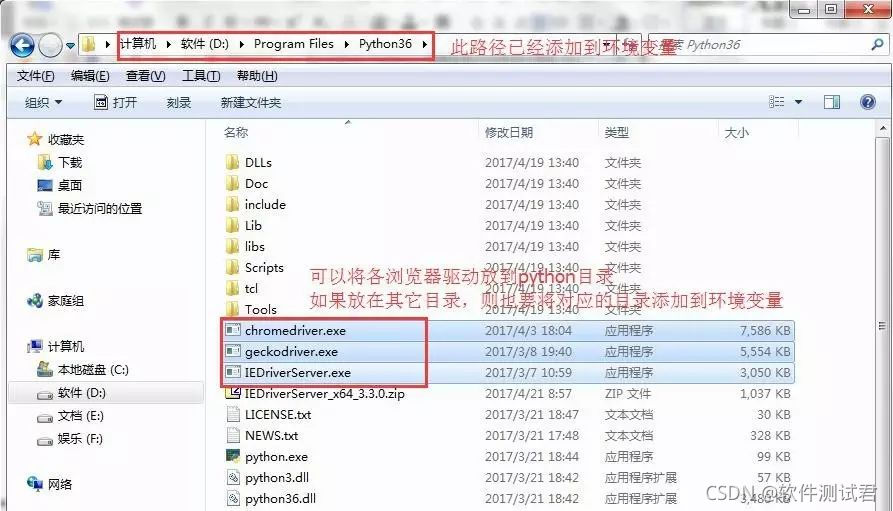
此时,简单的Selenium环境已经准备好了,下面以百度为例简单示范。
1,打开Firefox, 启动Selenium IDE
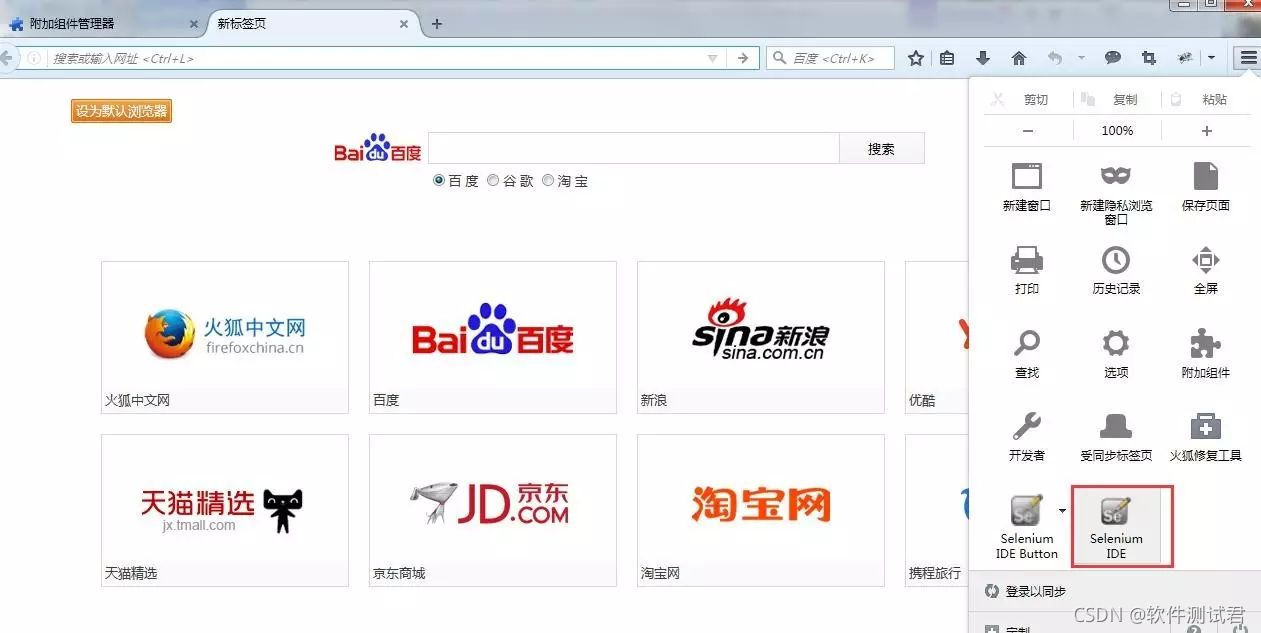
2,弹出Selenium IDE窗口,Base URL输入http://www.baidu.com,右边的录制按钮保持录制打开(默认已经打开)
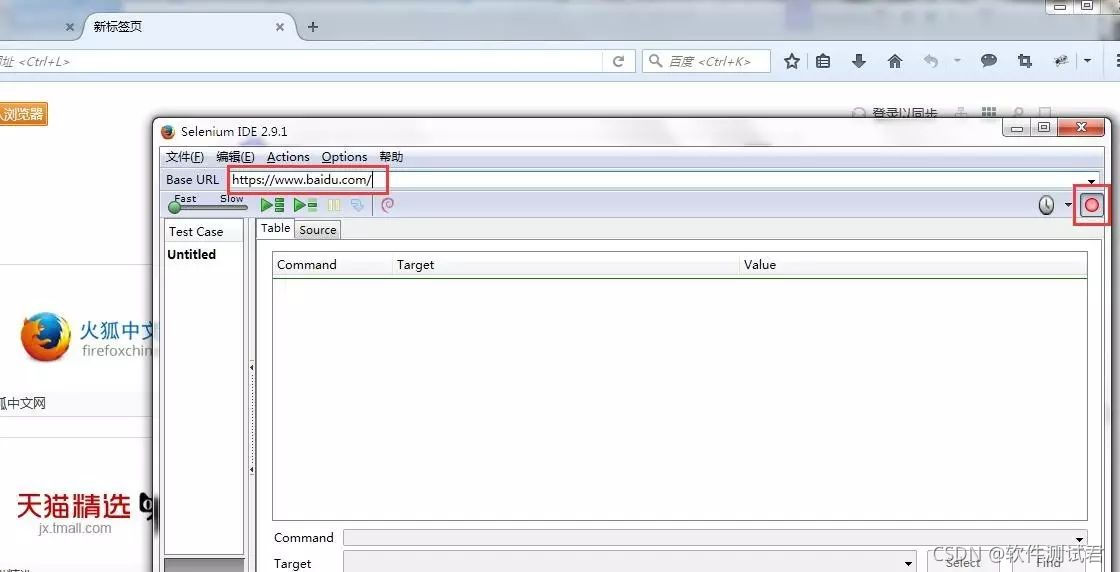
3,在浏览器地址栏输入www.baidu.com,点击搜索,这时可以看到Selenium中已经生成了脚本信息,可以点击左上角的绿色按钮测试一下
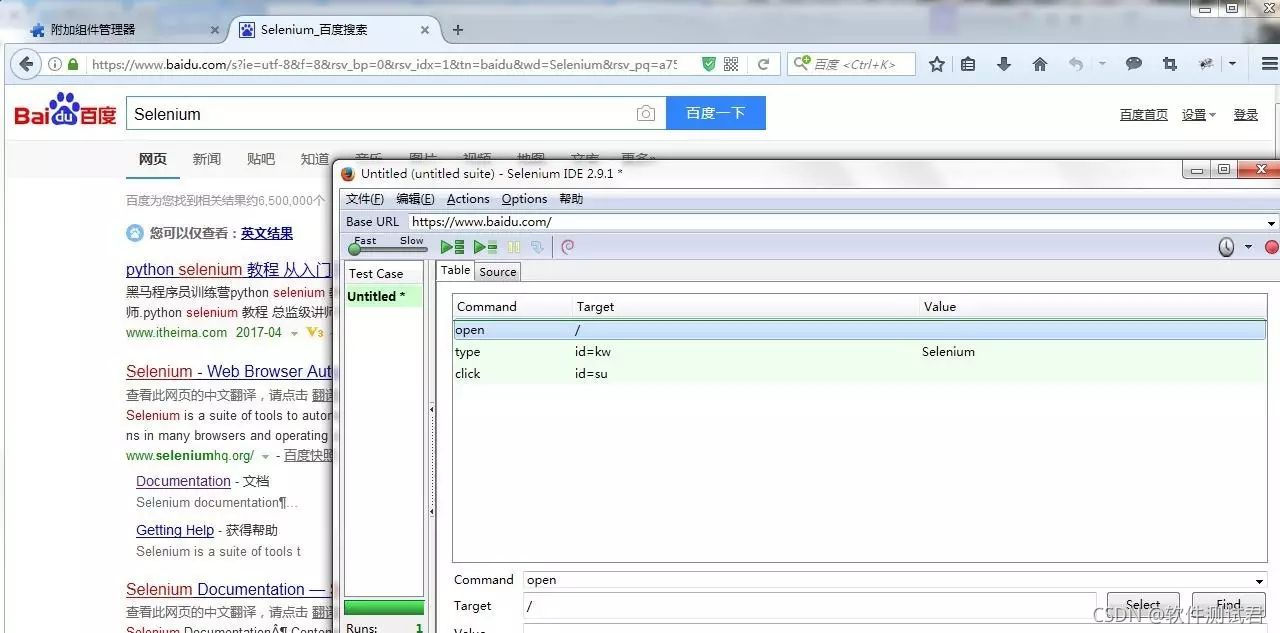
4,假设这时我们的录制已经结束,然后将该脚本导出为python代码,选择文件>Export Test Case As>Python,注意这里是python 2, 一般情况下关系不大,如果你的python环境是python 3则有些时候可能要对代码做一些修改
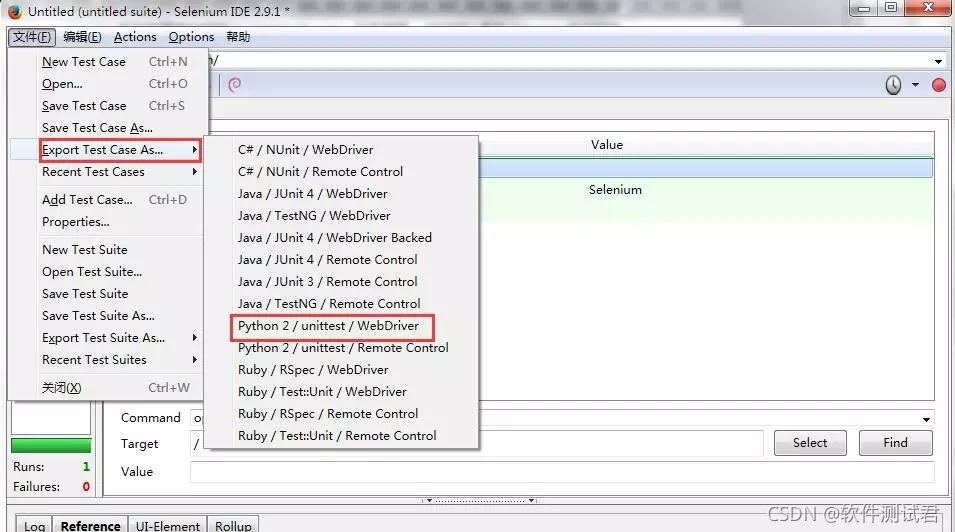
5,保存为python源文件,即以.py为后缀
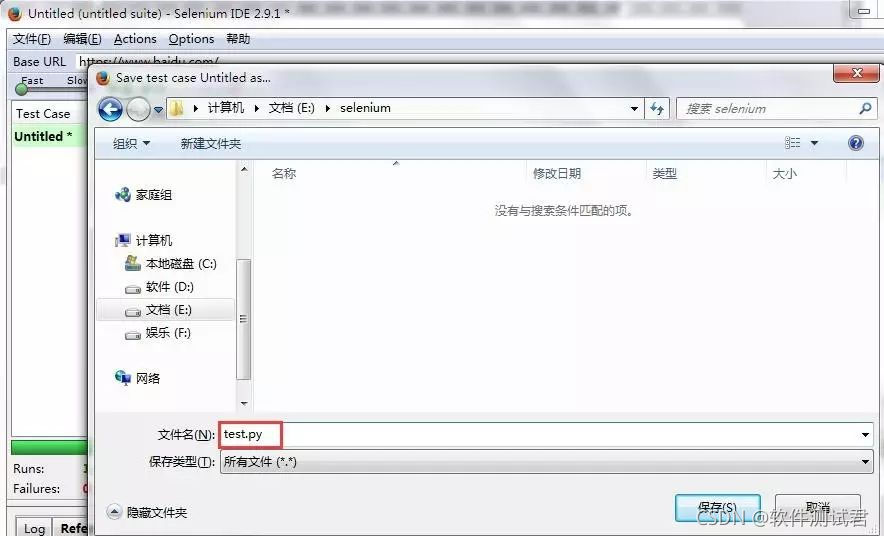
6,打开生成的代码,默认是以Firefox浏览器作为driver,建议改为Chrome
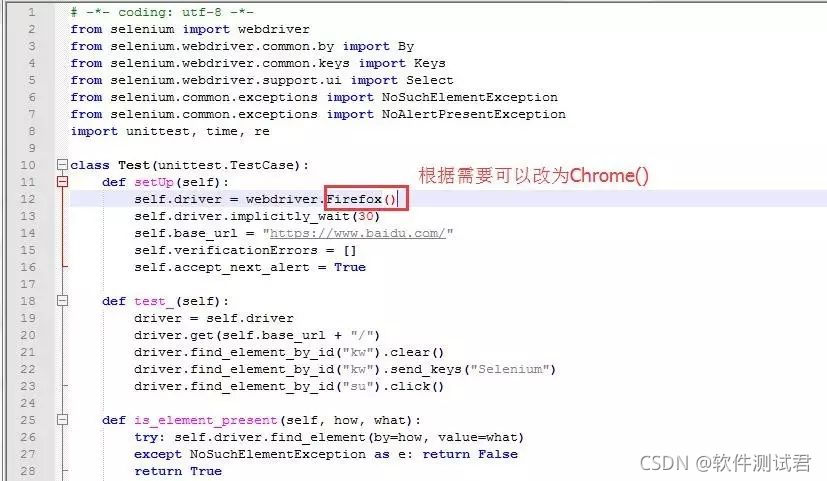
7,此时可以通过python执行测试,打开CMD命令行,进入到刚才存放python代码的目录,输入python test.py执行
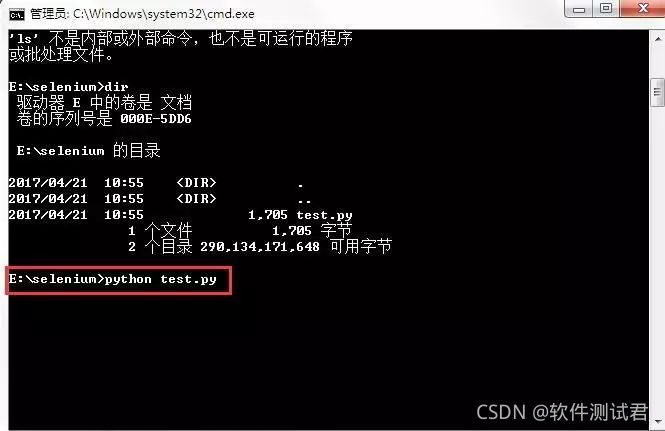
8,如果前面步骤都正确的话,这时会自动打开浏览器,打开百度进行搜索。如果有错误的话就要逐步排除,那就不是三言两语能说清楚的了。另外建议用Sublime Text 3,安装后直接打开py文件,按Ctrl+B执行。
本文只是简单说明Selenium环境搭建,Selenium还有很多其它东西,如元素的定位,分布式任务等,均不在本文范围。